预置实际应用
假设您家中有一台通过线缆调制解调器成功连接到互联网的 iMac。随后您购买了一个 AirPort Extreme 基站和一台 Macbook Pro。
要将这三个设备都连接到互联网,应断开以太网线缆与 iMac 的连接,将其插入基站上的 WAN 端口。然后,您可以用另一根以太网线缆连接 iMac 与 AirPort 基站的某个 LAN 端口。Macbook Pro 将以无线方式连接到基站。
连接设置类似于下图:

连接到互联网
一切均设置正确,但仍无法连接到互联网。为什么?
可能是调制解调器已锁定在 iMac 上,它将忽略您插入的其他设备,除非重置调制解调器。如果您是将 iMac 插回到调制解调器,则仍可连接到互联网。
幸好重置宽带调制解调器通常很简单,只需断开电源,稍等片刻,再插上电源。待其指示灯依次显示常规启动活动后,您就能执行与 AirPort 基站相同的操作。
不同的是现在您可以连接到互联网。如果仍不能连接,下面提供的详细信息可帮助您进一步故障诊断具体情况。
深入了解预置
什么是“硬件地址”?
以太网设备(例如电脑或基站)会接触所有通过其所在网络区段传输的信息,但其只能“收听”包含以太网设备唯一识别号的特定信息(称为“数据包”)。这个唯一识别号通常称为“硬件地址”或“媒体访问控制(MAC)地址”。它是 12 位十六进制数字。用于联网的每个可寻址硬件产品都需要具有永久嵌入的唯一 MAC 地址。
什么是“硬件地址预置”?
一些互联网服务提供商只接受包含您设备的 MAC 地址的数据包,这样就能控制对网络的访问。这种做法称为“硬件地址预置”。
- 例如:假设您在购买 AirPort 基站前有一台连接到线缆调制解调器的电脑。您的互联网服务提供商可能会将您电脑的 MAC 地址识别为您帐户的正确地址。新基站随后将抢占网络上之前由您电脑占用的位置,但您尚未采取任何行动来将新地址告知互联网服务提供商(或其硬件)。基站随后会将数据包发送给不包含所需 MAC 地址的互联网服务提供商,数据包将被忽略。
如何解决预置问题
服务提供商用于确定您 MAC 地址的方法各异,因此会影响您解决问题的方式:
- 打开或插入调制解调器后,线缆或 DSL 调制解调器可能只记录所连接设备的地址。某些互联网服务提供商可能只要求断开电源、关闭/打开或者重置线缆或 DSL 调制解调器。
- 您的互联网服务提供商可能会要求您提供设备的硬件地址,然后手动输入其系统。技术人员可能在首次设置服务时就收集了这些信息。在这种情况下,您可以联系互联网服务提供商的技术支持来更新您的硬件地址。
如何查找 MAC 地址
在 Macintosh 硬件上,硬件地址通常位于设备背面或底部粘贴的标签上。您要查找的编号通常标有“以太网 ID”,长度为 12 位数。该编号可能位于某个条形码旁边。
- Time Capsule 或 AirPort Extreme 基站的 MAC 地址:
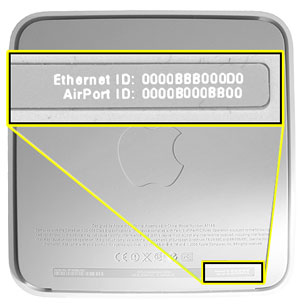
- 较早的 AirPort 基站(双以太网)的 MAC 地址:
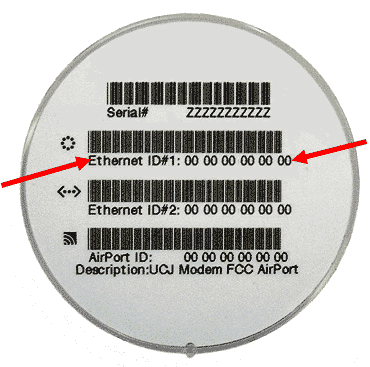
- AirPort 基站(石墨色)的 MAC 地址:
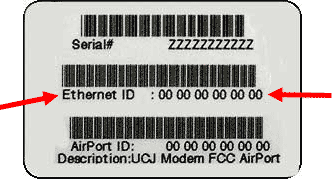
选取正确的地址
- Time Capsule 和 AirPort Extreme 基站有多个 MAC 地址,一个用于其以太网端口,另外一个或两个用于其无线网卡。请选取标有“以太网 ID”的编号。
- 白色 AirPort 基站(双以太网)实际上有三个硬件地址,一个用于本地有线网络(LAN 端口),一个用于向上传输到您的互联网服务提供商(WAN 端口),第三个用于其无线网卡。请将您的调制解调器连接到 WAN 端口,然后选取标有“以太网 ID#1”的地址。
- 原始的 AirPort 基站(石墨色)有两个 MAC 地址,一个用于其以太网端口,另一个用于其无线网卡。请选取标有“以太网 ID”的编号。